ghost备份安装电脑系统教程
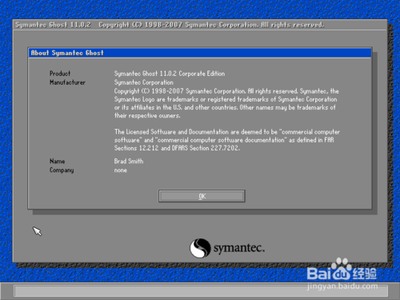
Ghost备份安装电脑系统教程
Ghost备份系统的基本步骤
在使用Ghost进行系统备份时,首先需要确保你已经安装了Ghost软件。以下是使用Ghost备份系统的基本步骤:
准备工作
- 确保你的电脑系统完好正常。
- 下载并安装Ghost程序。可以在百度网盘等可靠的平台下载。
开始备份
-
运行Ghost程序
启动Ghost程序后,选择“Local”→“Partition”→“To Image”。 -
选择备份分区
在弹出的窗口中选择你想要备份的分区。通常系统安装在C盘,选择C盘作为备份分区。 -
设置镜像文件保存路径
选择一个存储镜像文件的分区,并输入镜像文件的名称和保存路径。建议选择一个有足够存储空间的分区。 -
选择压缩方式
Ghost提供三种压缩方式:No(不压缩)、Fast(快速压缩)、High(高压缩比压缩)。根据你的需求选择合适的压缩方式。一般推荐选择High以节省磁盘空间。 -
确认备份
点击“Yes”开始备份过程。备份过程类似于恢复系统,蓝色进度条走到100%即备份成功。
注意事项
- 备份过程中如遇到错误,确认硬盘可用空间足够的情况下,可能是硬件系统存在故障,请排除硬件故障后再备份。
- 备份文件应存放在安全且容易访问的位置,以便日后恢复时使用。
使用Ghost还原系统
如果你需要从备份中恢复系统,可以按照以下步骤操作:
准备工作
- 确保你有备份的GHO文件。
- 准备一个新的硬盘或分区用于安装系统。
开始还原
-
启动Ghost程序
在安装好新系统并配置好必要的驱动和软件后,重启电脑并进入Ghost程序。 -
选择还原选项
在Ghost程序中选择“Local”→“Partition”→“From Image”。 -
选择备份文件
浏览并选择你之前备份的GHO文件。 -
选择目标分区
选择新硬盘或分区的适当分区作为目标,准备将备份文件恢复到该分区。 -
确认还原
点击“Yes”开始还原过程。根据提示操作,直到系统完全恢复并启动。
注意事项
- 还原前请确保目标分区没有被其他重要数据覆盖。
- 如果还原过程中遇到问题,检查备份文件的完整性或尝试使用不同的Ghost版本。
通过以上步骤,你可以有效地使用Ghost工具来备份和还原你的电脑系统,确保数据的安全性和系统的稳定性。
